工具丨石墨文档,你真的只当它是个在线Word?
共 3768字,需浏览 8分钟
·
2022-02-09 17:28
已经忘了是什么时候开始接触的石墨文档了,但是自从上手这个软件之后,就完全放不下了。
要说码字的人什么时候最癫狂?!
不是文思如泉涌,写写写停不下来的时候,也不是别人夸赞你的稿子写得好的时候。
最颠狂的时候,应该是N多次写了一半Word突然死机,稿子全丢找不回来的时候!!!!!
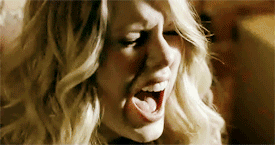
重写吧,跟自己过不去,不重写吧,那不是跟软妹币过不去吗?
也没什么办法,只能含着泪把刚才忘得差不多的灵感,再一一找回来。
要说当时是什么想法,大概是想把眼前这个笨重的电脑扔到23楼上,再从楼顶扔下去这样的冲动吧。
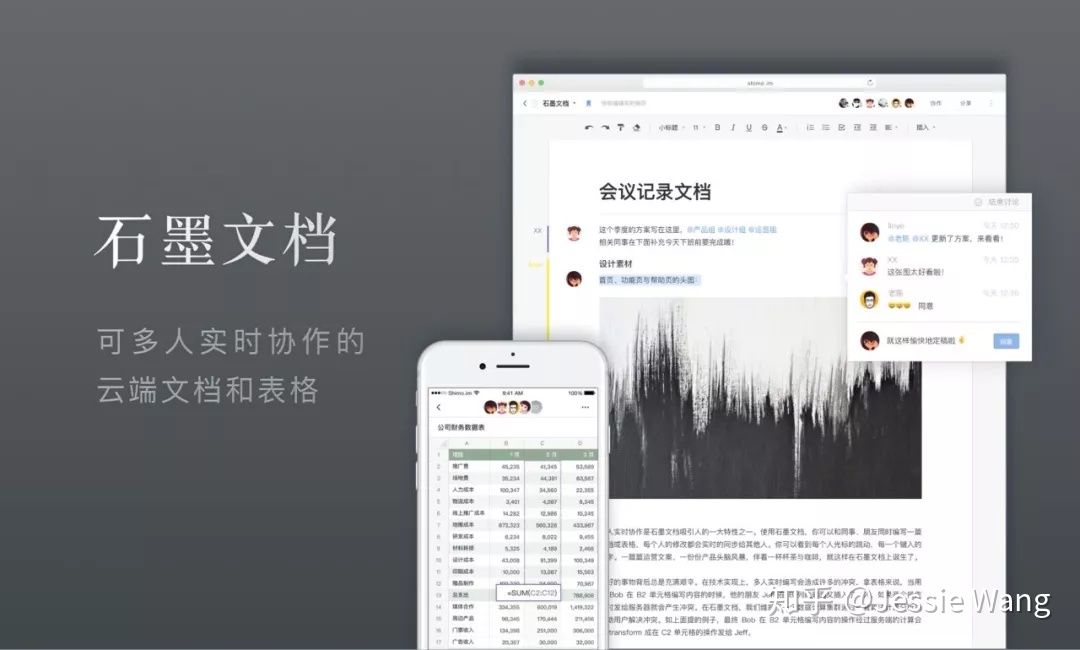
从多次丢稿之后,我终于找到了可以基本替代Word的石墨文档,开启了开开心心写稿,坐看电脑死机、没电也完全不方的日子。
当然除了云同步功能,石墨文档最出色的就是多人协作可圈可点。随着石墨文档地不断研发,目前的功能已经不断进行完善,成为功能强大的在线Office。
接下来,就来详细看看这些内容。
既然是介绍工具,当然是从最基本的知识开始介绍啦!
1
注册
首先是注册。
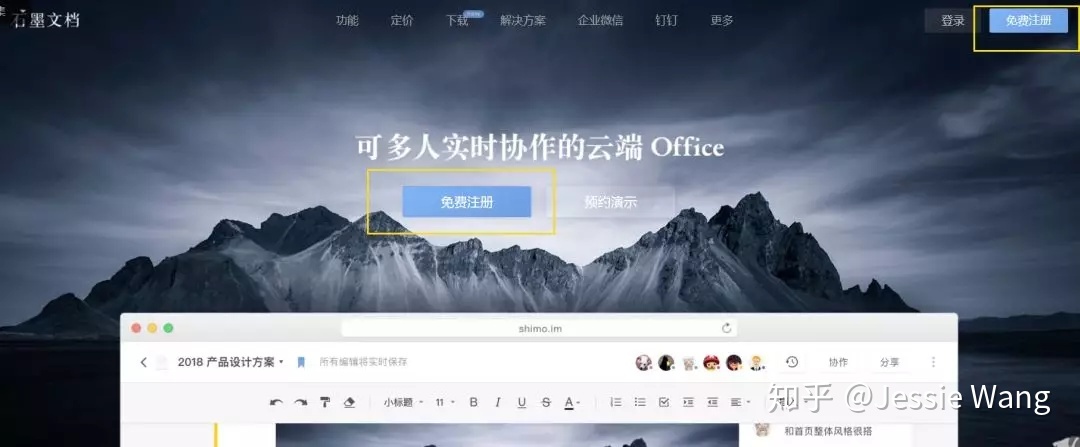
来到石墨文档官方网站之后,点击『注册』。
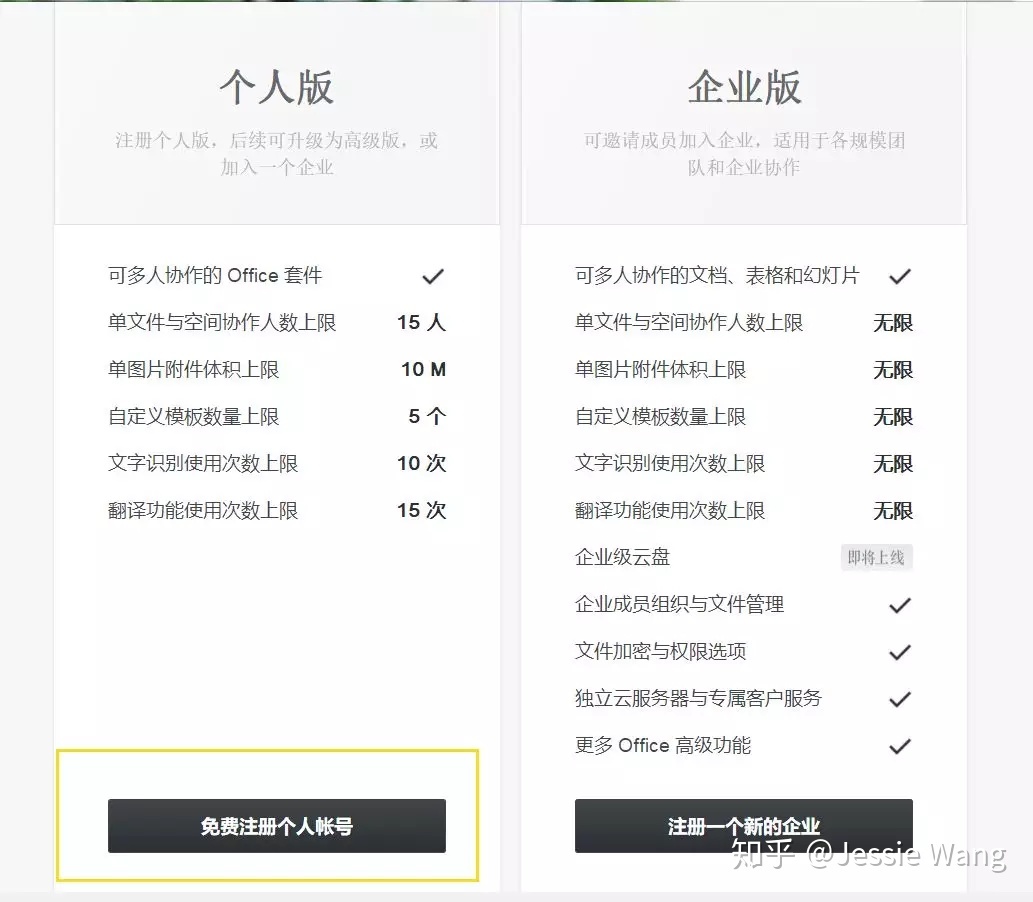
选择个人账号进行注册。
在这里需要注意的是,虽然注册时只要填写手机号、邮箱或者微信号其中一个信息就可以了,但是在注册之后,最好还是绑定手机号或微信。
这样不仅可以让账号更安全,也可以在微信快速调用的场景下,极速打开石墨当中的微信公众号,找到个人文件。
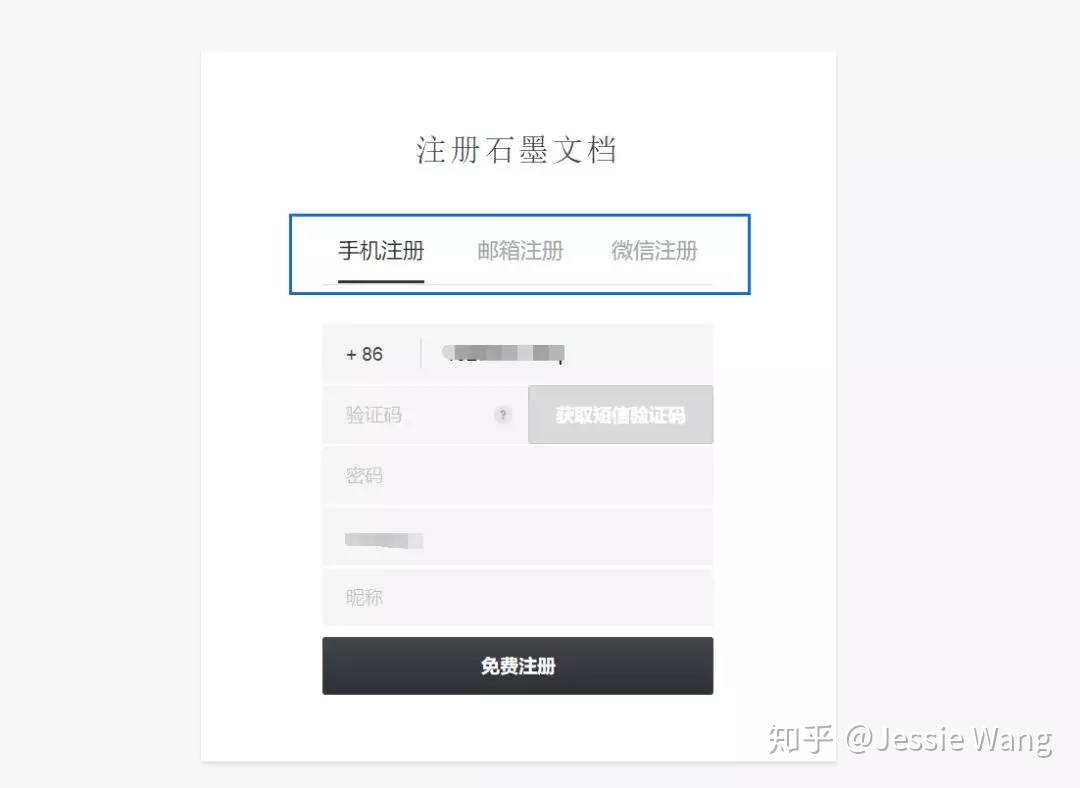
具体的注册过程就不再赘述了,按照页面操作即可。
需要注意的是,如果你在注册过程中,没有绑定微信的话,那你在石墨的微信公众号登陆时直接使用微信登陆会直接创建一个新的石墨账号,跟你其他帐号的数据是无法互通的。
如果想跟你的其他帐号进行关联,需要及时进行账号绑定,要不然两个账号分开用会比较麻烦。
2
文档基础使用
注册完成之后,进入使用界面,就是这样啦~
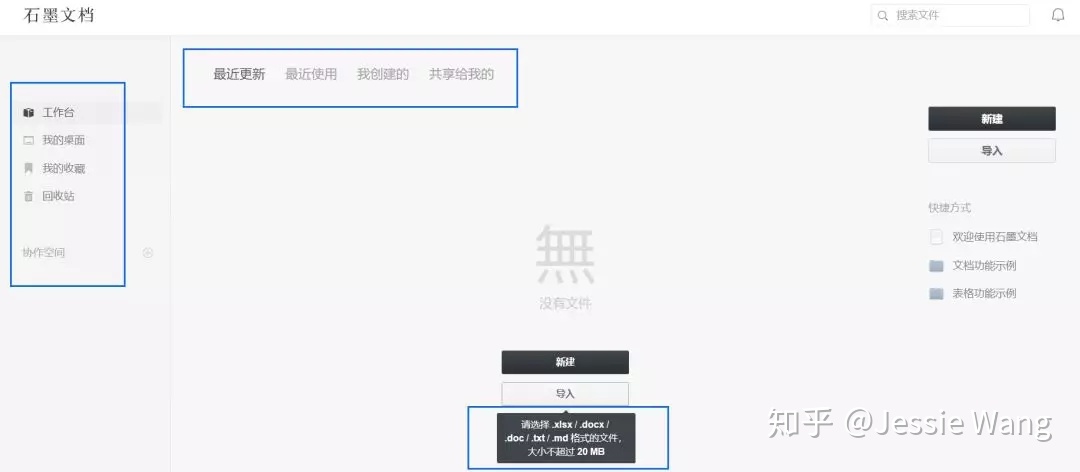
左边分别是工作台、我的桌面、我的收藏、回收站,中上部是最近更新、最近使用、我创建的、共享给我的,左边是新建导入和快捷方式,中间是最常用的『新建』和『导入』功能。
工作台即常用的文档或表格界面,而我的桌面即像电脑桌面一样,可以自定义是文件夹显示,还是列表型显示。
(不过这里悄咪咪地多嘴一句,总有那些喜欢把文件放一整个桌面的人,还是多整理一下吧,有效分类才能高效找到文件)
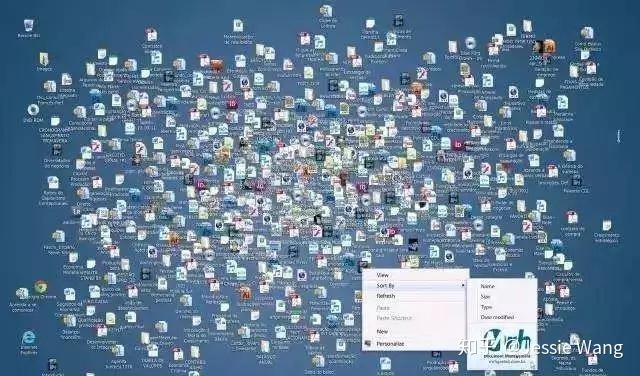
我的收藏不用多说了,就是你收藏的别人的石墨文档,回收站则是被你删掉的文档,类似于windows里面回收站的功能。
中上部分的内容很简单,就不再介绍了。
如果是想要导入已经编辑过的office文件则可以用导入功能进行编辑,可以说是非常省时省力了。
如果基础功能实在不会用,还可以看一下在线的文档演示。
如果你平时用顺手了,可能还没注意到石墨文档现在不仅可以用于文档编辑,还有表格、幻灯片、思维导图等内容,可以说是一个功能非常全面的在线编辑Office合辑了。
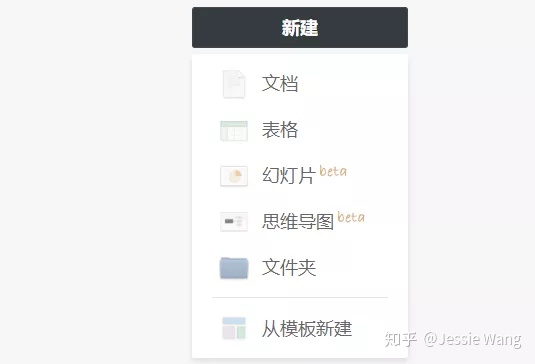
先来看文档。
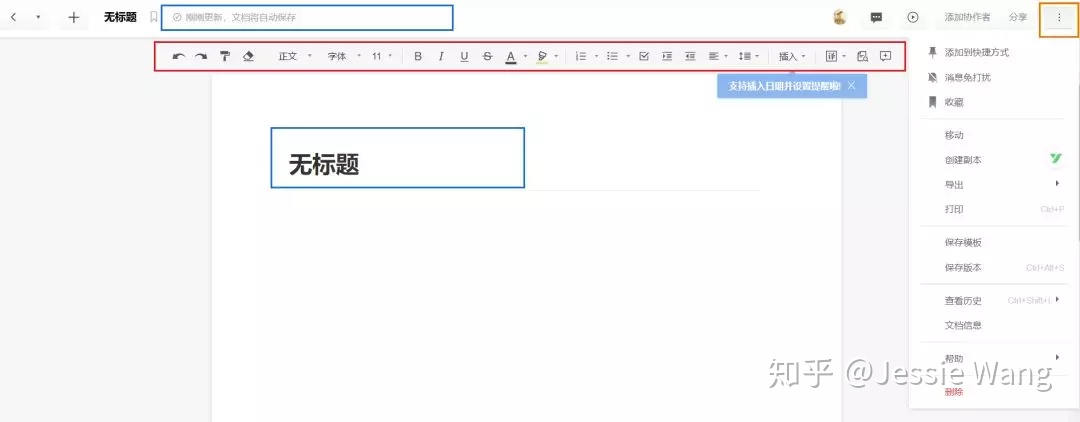
蓝色部分是标题,不管你是编辑两个部分的任意一个,都会同步显示。
红色的菜单栏部分,基本都是常用的Word操作,但凡呢你会用Word文档,就能很快上手这个云文档,非常便捷。(基础操作不用介绍了吧,哈哈哈,如果不会,那你真的要重新了解一下Word啦)
橙色的三点菜单打开,可以编辑文档的状态,是否设置为快捷方式,是否设置为模板等。
像我之前就提过类似的意见,我这种高度近视,每次打开文档都是默认11号字,都要看瞎了。
但是自己保存一个字号是14的模板,每次都从模板调用,就大大节省了调整格式的时间。
官方教程:「自定义模板」功能上线,快人一步来体验!
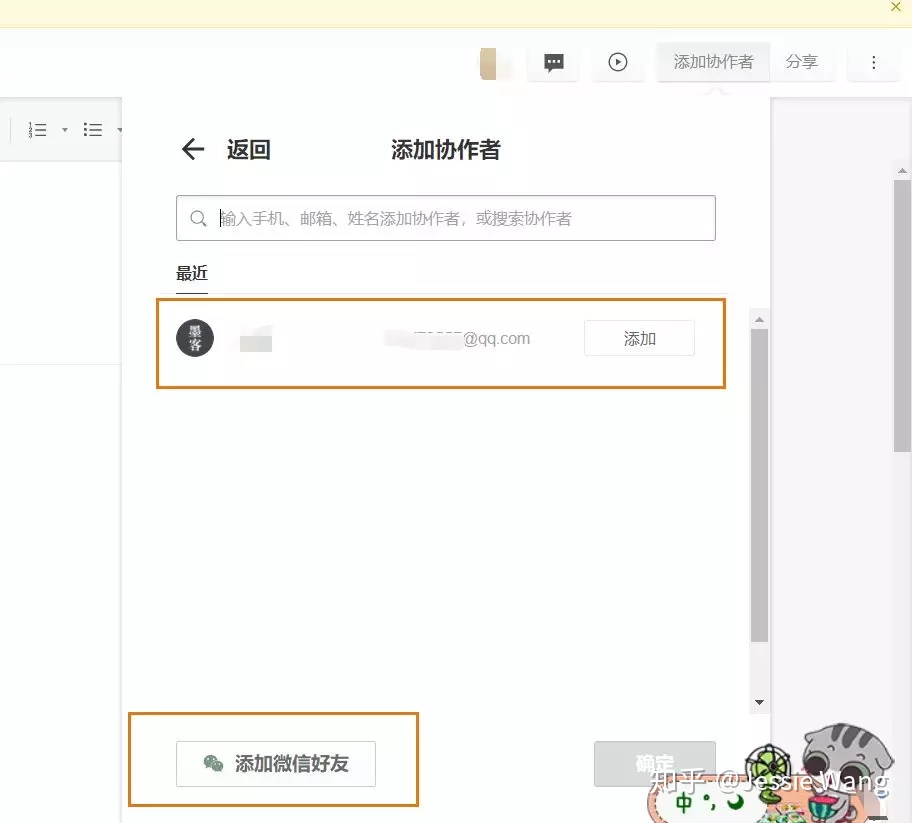
如果你有自己的每日清单或者任务清单,都可以通过这样的模板进行快速创建和调用,可以让你的工作效率快速提升。
如果需要协作者,可以直接在『添加协作者』键位进行添加,达到单个文档进行协作的目的。
添加协作者时,可以直接选择拥有石墨文档账号的人,也可以通过推荐微信二维码让被邀请人扫码加入协作。
如果需要把你的文档链接分享给其他人,那可以直接使用『分享』按键。
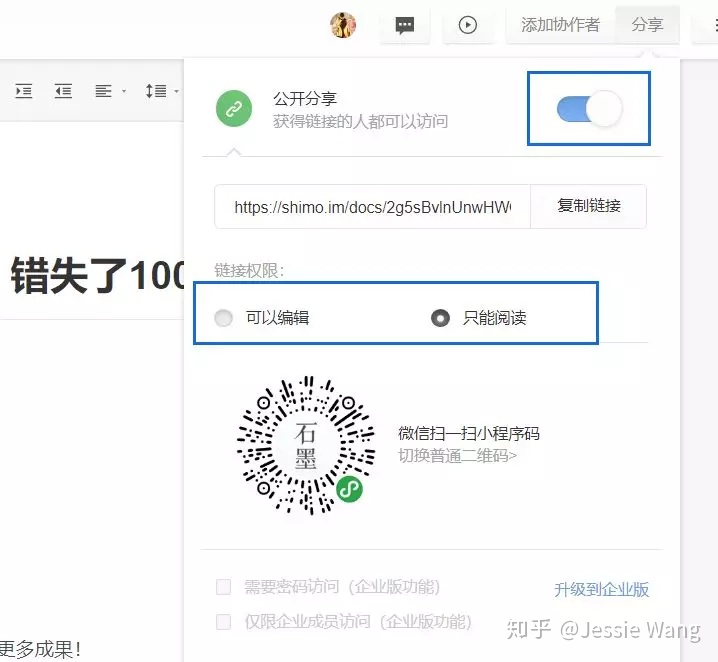
这里要特别注意的是,只有打开这个分享权限,把链接发给别人才能看到你文档中的内容。
如果没有打开,不是协作人的伙伴是无法查看你的内容的。
你也可以选择别人可以编辑,或者只能阅读。
如果是在别人可以编辑的状态下,就可以修改你的文档内容,并且所有的修改过程,都会有修改痕迹,类似于Word当中『审阅』带有标记的功能。
进行修改之后,所有的文档起始状态都会在石墨文档的云端进行储存,你可以随时恢复文档到之前的任何一个版本。

如果不想让别人进行修改,还可以使用评论功能,类似Word当中的『批注』功能。
大家如果是协作工作,可以进行评论讨论或者任务分派,这可比你做个word发到工作群中,主管改完经理又改,最后文档被改得面目全非,还说你写得不行这种情况高效得多。
不管是十个人还是二十个人,只要大家有意见,就可以在文档旁边进行批注,然后最后整合意见,选择最有价值的意见进行修改。
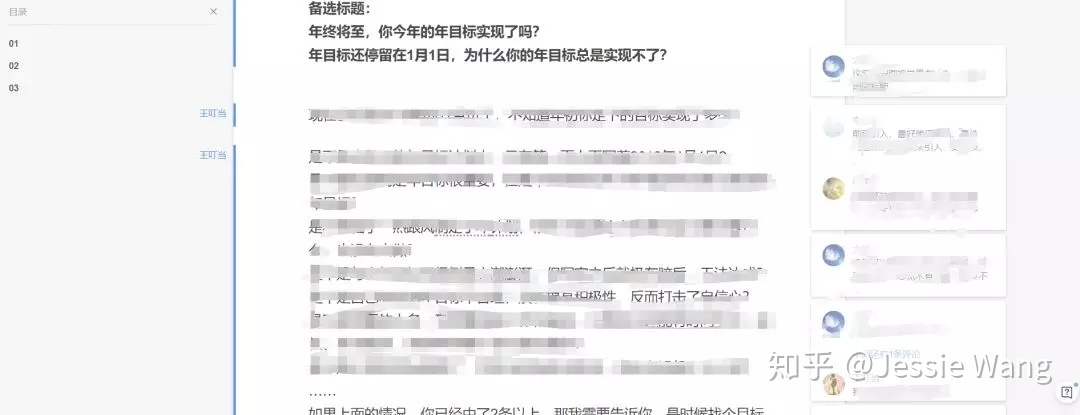
(哈哈哈哈,我这里就是给大家做个演示,具体内容就不能分享啦)
这样不仅大大提高工作效率,还可以协助做外部沟通,尤其是跟甲方一来一往的时候,会让你节省很多时间。
甚至可以让你少生气,把职业生涯多延长几年,哈哈哈哈哈。
(不过我这里小声BB一下,因为行业习惯原因,更多人还是在使用着过去的Word文档,效率是真的低,希望石墨文档什么时候能够统一全行业啊,那就好了,编辑们估计也会轻松得多。哈哈哈哈)
比如这篇官方推荐的用法,非常详细啦,戳链接:独家揭秘 | GQ的爆款文章究竟是如何诞生的?
其他隐藏在文档使用中的小技巧和小秘密,请戳这里:
悄咪咪地说,Markdown也支持的:
3
其他在线编辑类型
说完了文档,再看表格也好,PPT等其他功能也好,跟文档的用法都是差不多的。
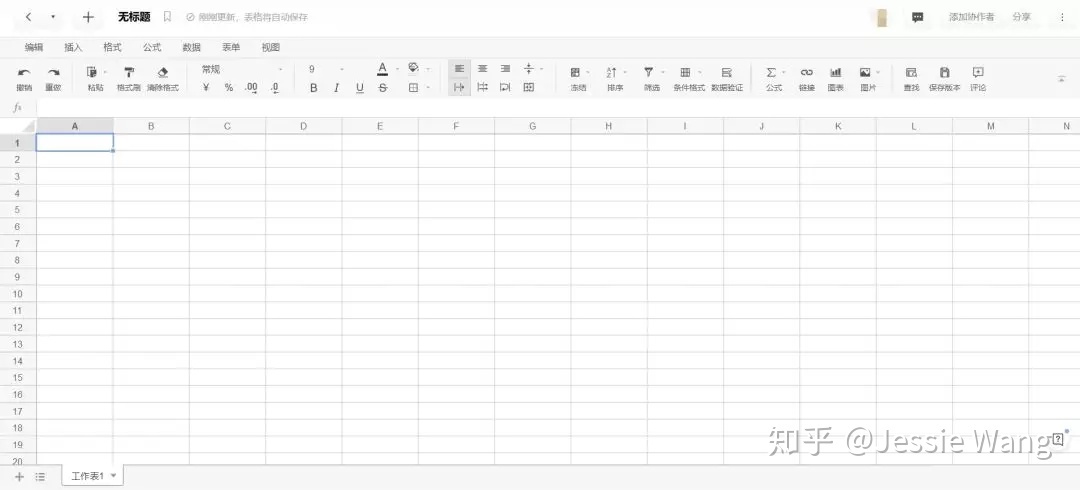
看看表格,是不是跟Excel长得很像呀?所有的填充、对齐、自动换行、输入信息、表格计算等等的功能,都是差不多的。
但凡是你平时在Excel能用的基础功能,在这里都有对应的键位和方法。比如求和、平均值、排序、筛选等等,应有尽有。
如果你想要更高阶的用法,进行复杂的数据处理,可以参考官方的几个教程:
日常常用的PPT功能,在这里也都基本做得到。
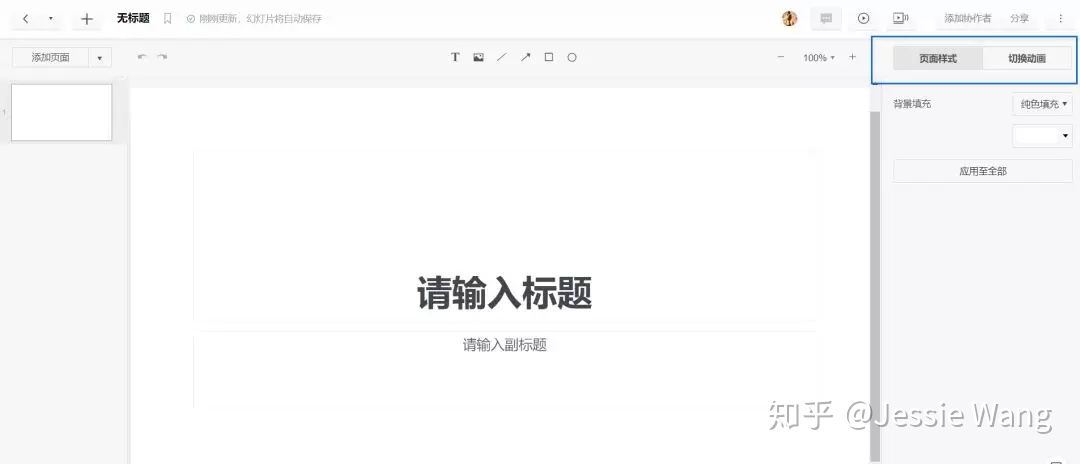
点击对应的键位,或者你想要编辑的区域,会直接出来响应的编辑方式,比PPT每个都要找可方便多啦。
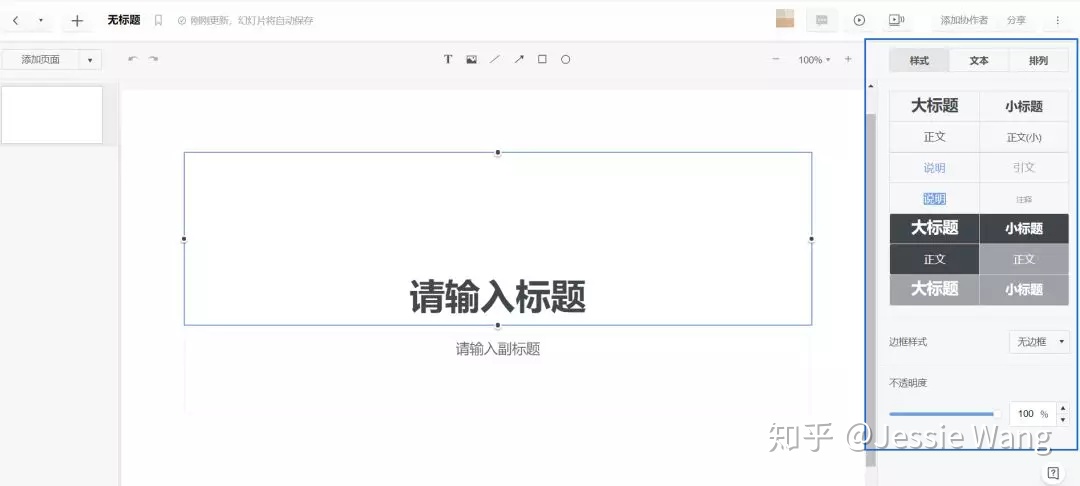
文本、图层顺序、颜色填充等等,基础做PPT的功能,这里也一应俱全。
官方演示,PPT功能C位出道,了解一下:Hello,幻灯片。最完整的云端Office。
4
多种『心机』小功能
除了以上基础的Office三剑客功能,石墨还在不断开发新功能。
新开发的石墨小程序,不仅能够让你快速调用文件,还有OCR功能,大大提高办公效率。
石墨微信小程序
打开石墨文档微信公众号,并且在文档界面直接选择分享,就会以小程序的样式分享出去。
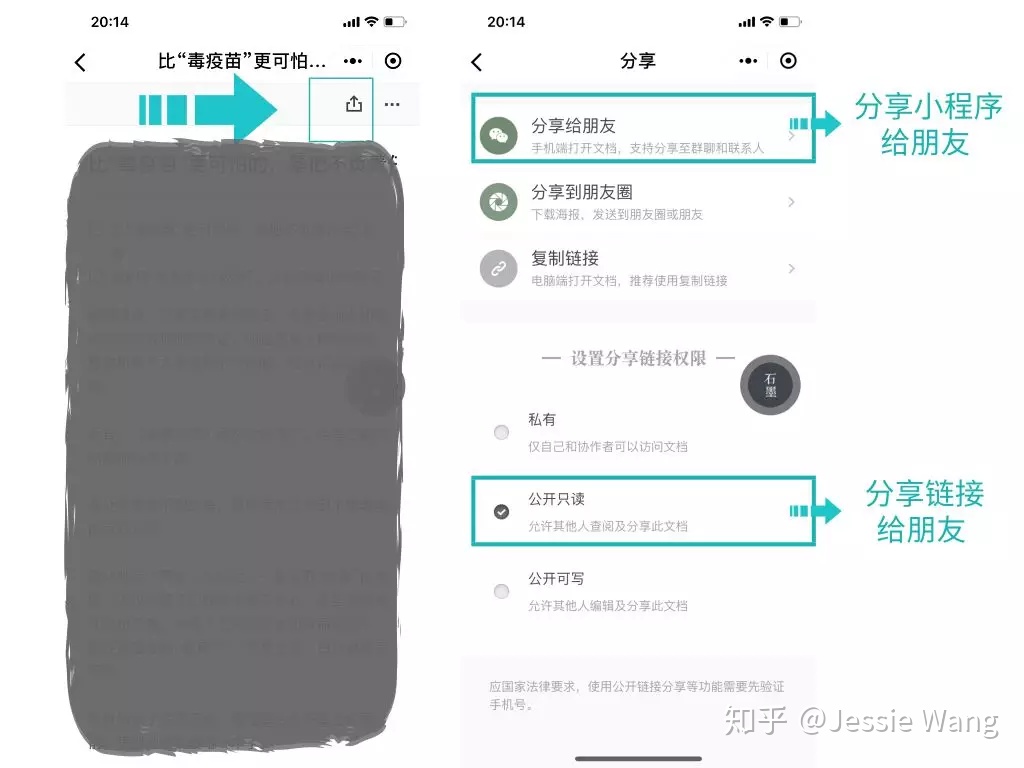
石墨语音识别
最近讯飞输入法,可以通过语音进行写作,飞速提高写作效率已经惊呆了大家。所以未来用语音写作很可能是种趋势。
现在石墨也上线了语音识别功能,用于录音转成文字,可以在会议、记录灵感等场合使用。
不过我个人在着重练讯飞呢,所以暂时这个功能还没有去体验,你如果感兴趣,不妨试过之后给我留言鸭!
官方的教程看这里:语音速记新功能:让录音实时转为文字!
OCR功能
OCR功能可以直接识别图片中的文字,印象笔记等云笔记软件当中,也有类似的功能。
不过石墨文档把这些功能集中于一体,更方便了大家平时的使用和资料的整合。
官方教程:石墨文档 App 上线 OCR 功能,提高文字录入效率!
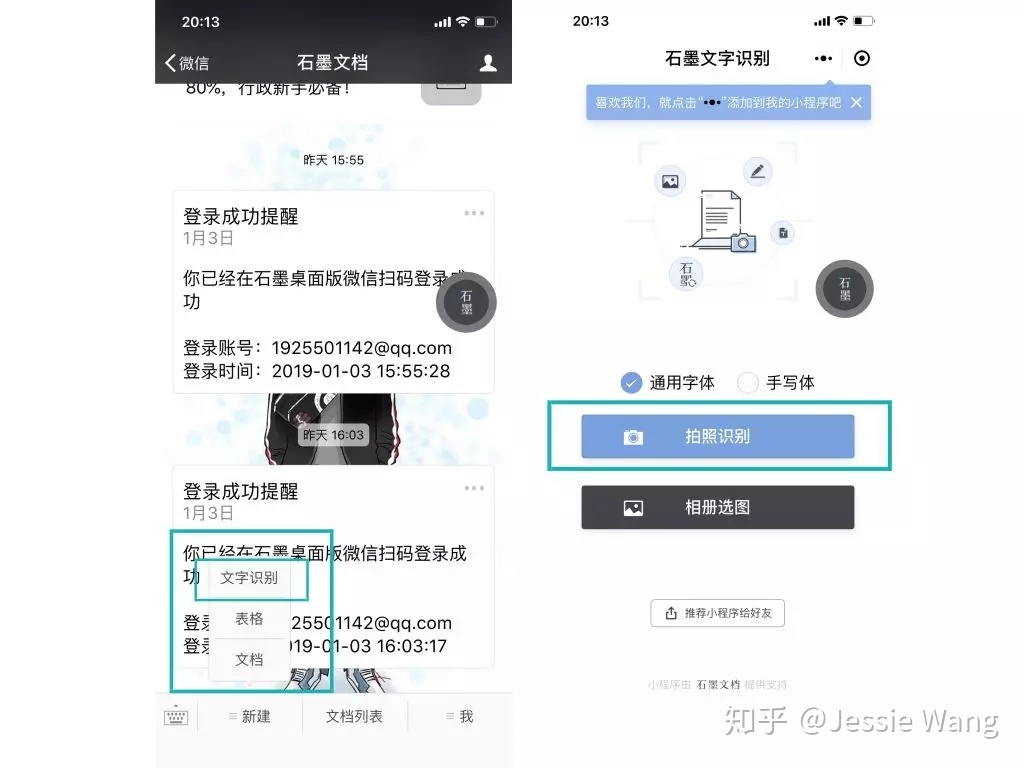
比如你在阅读纸质书籍时,可以直接用石墨OCR的功能进行识别,把重点文章内容识别出来并进行整理,一下就提高了阅读的效率。
而且通过这样的方法,很快就把一本书的精华浓缩出来,不用再留着纸质书了。
抓出来的大纲或者精华可以进一步进行梳理,形成自己的思考和应用,如果再用大家比较喜欢的RIA拆书法进行拆解,那就更厉害了。
石墨表单收集
现在已经有越来越多的社群发展起来,但是想要收集每个群员的资料或者联系方式非常麻烦,使用人工统计费时费力,但是如果你使用石墨表单,就可以让大家自主填写,一次性全部收集。
类似麦克表单的功能,但胜在简洁好用,而且暂时都是免费的,方便简单的信息收集。
如果使用表单的教程,具体戳这里:表单大升级,掌握这些功能,你的工作效率分分钟提升10倍!
结语
想想以后不管是做文档还是做PPT、各种表单、表格,都能用石墨文档一个APP带走,而且随时随地更新,根本不用担心多平台不同步,简直开心得不行。
照这个形势发展下去,估计很多人都会接受这个云协作文档啦!
而且,石墨的在线客服响应速度非常快,这点也是非常不错的。
唯一的缺点就是现在石墨文档里的单个文件还不支持批量处理,这样文件一多,不及时进行归类的话,会非常乱。
估计这个功能未来也会上线,希望它作为国产软件能越来越好,早日替代Office三剑客吧,哈哈哈哈哈!
